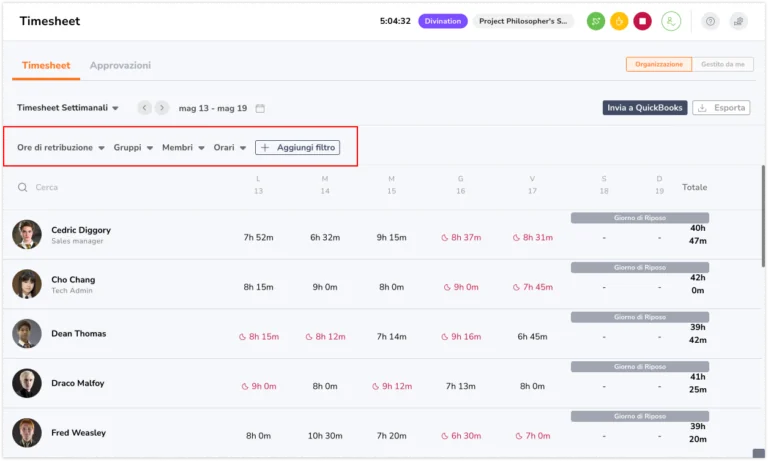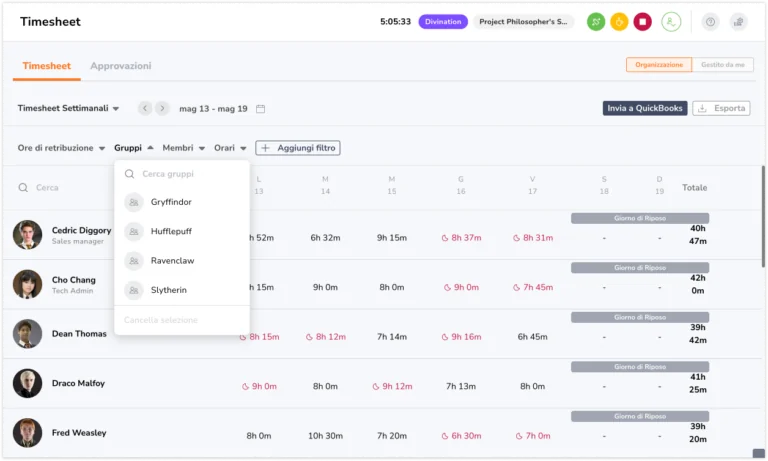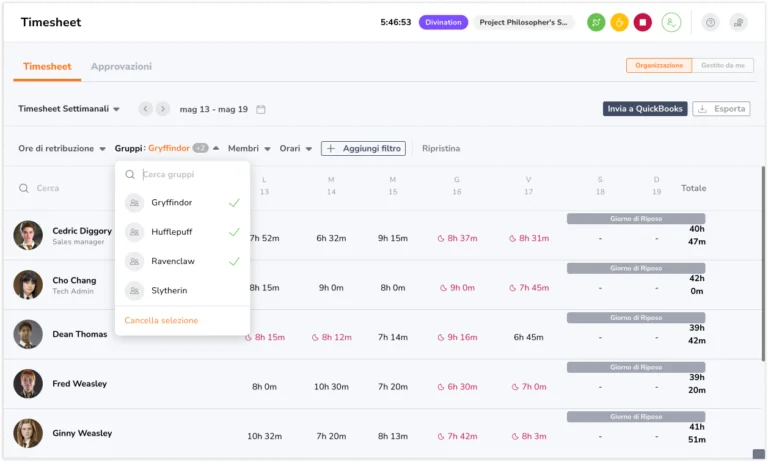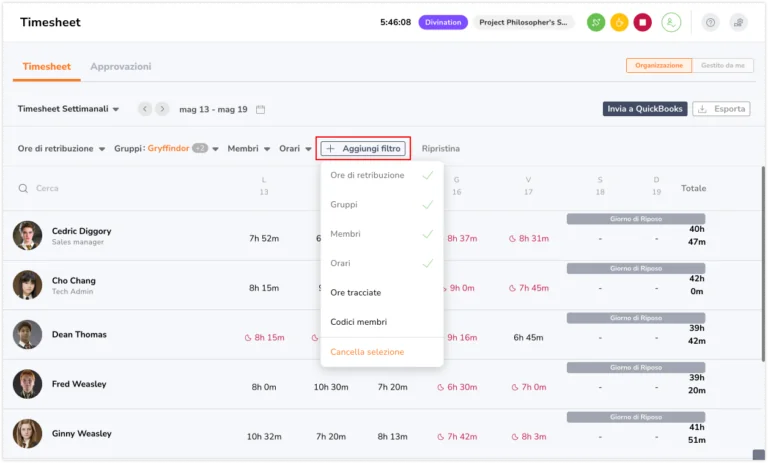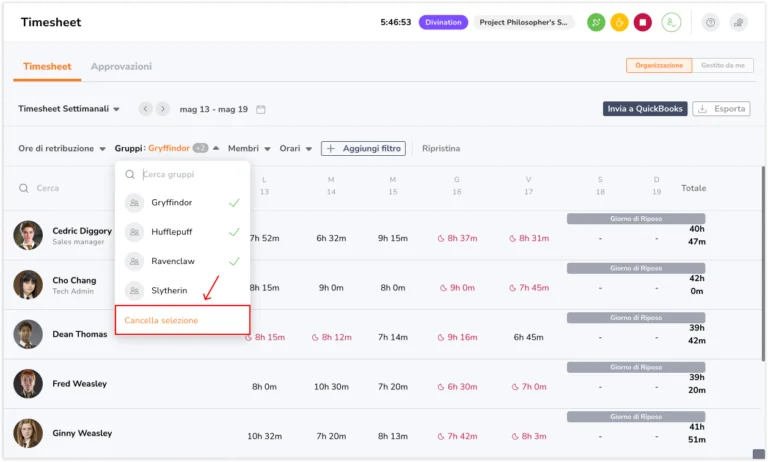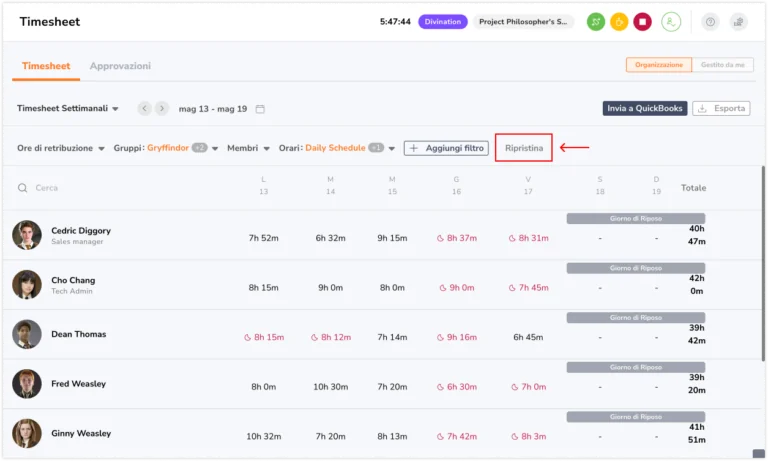Come filtrare i timesheet?
Restringi la tua ricerca dei timesheet in base alle ore di retribuzione, ai gruppi, ai dipendenti e altro ancora
Con l’app per timesheet di Jibble, è possibile filtrare senza sforzo i timesheet per analizzare e gestire con precisione le ore secondo le tue esigenze specifiche. Questo articolo ti guiderà attraverso ogni tipo di filtro e come può aiutarti ad analizzare il lavoro del tuo team.
Questo articolo comprende:
Ruoli e autorizzazioni
A seconda del tuo ruolo, puoi avere diversi livelli di accesso e di funzionalità:
- Titolare/Amministratore: Accesso completo ai timesheet di tutti i membri, inclusa la possibilità di applicare e gestire tutti i filtri.
- Manager: In genere ha accesso ai timesheet di specifici gruppi o membri a lui assegnati, inclusa la possibilità di applicare filtri relativi ai membri assegnati. Se le autorizzazioni per la visualizzazione di tutti i timesheet sono abilitate, i manager avranno accesso a tutti i filtri disponibili per un amministratore o un titolare.
- Membro: Possono visualizzare solo i propri timesheet e non hanno accesso alle opzioni di filtro.
Scopri di più sui ruoli e autorizzazioni su Jibble.
Applicare i filtri ai timesheet
Su Jibble esistono quattro tipi principali di filtri per i Timesheet: Ore di Retribuzione, Gruppi, Membri e Orari. È possibile aggiungere ulteriori opzioni di filtro, come le Ore Tracciate e i Codici Membri, per ottenere informazioni più dettagliate.
Consiglio 💡: Combina più filtri per creare ricerche ancora più specifiche. Ad esempio, puoi filtrare per visualizzare i timesheet del “Dipartimento Marketing” con “8-10 ore” di retribuzione, esclusi i giorni di riposo/festivi e il tempo libero.
- Vai su Timesheet.
- Trova i filtri situati in alto a destra.

- Clicca su un filtro per espandere le opzioni.

- Se necessario, utilizza la barra di ricerca per cercare elementi specifici, come i nomi dei gruppi o dei membri.
- Scegli una o più opzioni dal filtro. I filtri verranno applicati immediatamente.

- Per affinare ulteriormente la ricerca, seleziona un altro filtro e ripeti i passaggi precedenti.
- Clicca sul tasto Aggiungi filtro per aggiungere altri filtri, inclusi Ore Tracciate e Codici Membri.

- Ripeti i passaggi precedenti per qualsiasi altro filtro che desideri applicare.
- Per cancellare le selezioni effettuate per un tipo di filtro specifico, premi sul filtro e clicca su Cancella selezione in basso.

- Per ripristinare tutti i filtri applicati, clicca sul tasto Ripristina.

Nota: I filtri vengono applicati in base all’intervallo di date selezionato. Ad esempio, quando si visualizzano i timesheet settimanali o mensili, Jibble cercherà all’interno dell’intero arco di tempo per trovare i timesheet che corrispondono ai criteri stabiliti.
Opzioni di filtro
Ore di Retribuzione
Il filtro Ore di Retribuzione ti consente di classificare i timesheet in base al numero totale di ore lavorate, incluse sia le ore regolari che gli straordinari. Le opzioni includono:
- 0 ore: Timesheet senza ore di retribuzione registrate, utili per identificare gli assenti.
- 0-2 ore: Timesheet con 0-2 ore di retribuzione, ideali per analizzare brevi giornate di lavoro o pause.
- 2-4 ore: Timesheet con 2-4 ore di retribuzione, utili per identificare i dipendenti che hanno lavorato in turni brevi o giornate parziali.
- 4-6 ore: Timesheet con 4-6 ore di retribuzione, spesso utilizzati per turni standard di mezza giornata.
- 6-8 ore: Timesheet con 6-8 ore di retribuzione, comunemente utilizzati per turni di una giornata completa.
- 8-10 ore: Timesheet con 8-10 ore di retribuzione, utili per identificare i dipendenti che hanno svolto ore di straordinario o turni prolungati.
- 10+ ore: Timesheet con più di 10 ore di retribuzione, ideali per analizzare orari di lavoro molto lunghi o per identificare dipendenti che potrebbero aver dimenticato di timbrare l’uscita.
Inoltre, puoi affinare ulteriormente i risultati con queste opzioni:
- Escludi i Giorni di Riposo/Festivi: Escludi i timesheet relativi ai giorni di riposo o ai giorni festivi dai risultati filtrati per ottenere un quadro più chiaro delle ore lavorate solo durante i giorni lavorativi regolari.
- Escludi Tempo Libero: Escludi dai risultati filtrati i timesheet dei giorni con tempo libero approvato. Ciò consente di analizzare le ore di lavoro senza l’influenza di ferie, permessi per malattia o altri periodi di tempo libero.
Esempio:
Supponiamo di voler identificare i membri del team che non hanno timbrato l’entrata in un giorno lavorativo. Per farlo, dovrai:
- Selezionare il Filtro 0 Ore: Questo mostrerà i timesheet in cui non sono state registrate ore di retribuzione.
- Abilitare la casella di controllo per Escludere i Giorni di Riposo/Festivi: In questo assicuri che vengano presi in considerazione solo i giorni lavorativi.
- Abilitare la casella di controllo per Escludere il Tempo Libero: In questo modo escludi i timesheet dei giorni in cui c’è tempo libero approvato, offrendoti un quadro più chiaro delle assenze effettive.
Gruppi
Il filtro Gruppi consente di visualizzare i timesheet di specifici team o reparti della tua organizzazione. Ad esempio, puoi filtrare per visualizzare solo i timesheet del “Team Vendite” o del “Dipartimento Marketing”.
Members
Il filtro Membri consente di concentrarsi sui timesheet dei singoli dipendenti. È utile per esaminare le ore di lavoro di un dipendente specifico, la distribuzione delle ore del progetto o gli schemi di presenza.
Orari
Il filtro Orari consente di confrontare i timesheet con gli orari di lavoro predefiniti. Puoi verificare se i dipendenti hanno rispettato gli orari previsti o identificare eventuali discrepanze.
Ore Tracciate
Il filtro Ore Tracciate aiuta a cercare i timesheet in base al totale delle ore tracciate, incluse le pause. Analogamente al filtro Ore di Retribuzione, puoi categorizzare i timesheet in base al totale delle ore tracciate, con opzioni quali 0 ore, 0-2 ore, 2-4 ore e così via.
Codici Membri
Il filtro Codici Membri consente di filtrare i timesheet in base a identificatori unici assegnati ai membri del team. Questo può essere particolarmente utile per le organizzazioni che utilizzano codici personalizzati o ID dei dipendenti per il monitoraggio.